Как сделать сброс на принтере куосера когда горит красная кнопка
Ниже приведена процедура обнуления счетчика обслуживания: Kyocera p2040dn "Замените МК"
- Нажимаем кнопку "Меню".
- Нижней кнопкой со стрелкой выбираем "Настройка/Облсуживание".
- Нажимаем кнопку со стрелкой "Вправо" - "Перезапуск принтера".
- Кнопками со стрелкой "Вверх" или "Вниз" выбираем "Обслуживание".
- Нажимаем "ОК" -"Обслуживание ?" и еще раз "ОК"
Сброс счетчика обслуживания произведен. Проблема "Замените МК на Kyocera p2040dn" временно решена. Ваш принтер Kyocera p2040dn или p2040dw готов к работе, счетчик обнулен.
Конечно, блок фотобарабана DK-1150 и блок проявки DV-1150 уже почти выработали свой ресурс, но еще немного могут послужить. Через некоторое время их все равно придется заменить на новые, или поменять отдельные элементы этих блоков, что будет гораздо дешевле. Обращайтесь к нам. Поможем.
Данный индикатор (желтого, оранжевого или красного цвета) в данной модели, после включения принтера может иметь четыре состояния:
- Индикатор не горит.
— принтер находится в исправном состоянии и готов к печати. - Индикатор медленно мигает.
— в лотке закончилась бумага для печати;
— тонер в картридже скоро закончиться. - Индикатор мигает быстро.
— в принтере произошло замятие бумаги;
— лоток выхода бумаги переполнен (рассчитан примерно на 150 листов);
— недостаточно внутренней памяти (например, при печати сложной графики);
— принтер определил, что картридж с тонером – не оригинальный. - Индикатор светиться постоянно.
— открыта одна из крышек устройства (или неисправен датчик закрытия крышки);
— проблема с блоком барабана;
— ресурс тонер-картриджа закончился.
Первое, что нужно сделать – это выключить принтер из сети, подождать некоторое время и включить повторно.
Второе, проверить наличие в лотке бумаги, нет ли замятия бумаги внутри принтера и не переполнен ли выходной лоток.
Если проблема, таким образом, не устранилась, то остается последний и самый распространенный вариант – тонер картридж.
Картридж в данной модели проверяется двумя способами: датчиком наличия тонера (установлен внутри принтера) и специальным чипом (небольшая платка на картридже).
Датчик проверяет, есть ли необходимое количество тонера в картридже, а чип считает, сколько листов вы напечатали, используя данный картридж, и не даст напечатать больше, чем положено. Ошибка будет в любом случае.

Если Вы хотите сэкономить, но при этом готовы мириться с некоторыми неудобствами в эксплуатации, то сбросить ошибку можно одновременным нажатием кнопок: GO и ОТМЕНА. Кнопки нажимаем после того как загорелся красный индикатор и двигатель принтера остановился; держим их нажатыми около пяти секунд, до того как начнется попеременное включение красного и зеленого индикатора. Через некоторое время аппарат должен выйти в готовность. Естественно картридж при этом должен быть заправлен.
Неудобства же заключаются в том, что данную процедуру придется проделывать после каждого выключения принтера.
Если это для Вас неудобно, то при каждой заправке нужно менять чип, что вызовет некоторое увеличение стоимости заправки.
Кроме того, проделывая манипуляцию с этими двумя кнопками, вы лишитесь гарантии.
В руководстве написано:
KYOCERA Document Solutions Inc. не несет ответственности ни за какие повреждения или проблемы, возникающие вследствие использования картриджей с тонером, отличных от тех, что обозначены как оригинальные картриджи с тонером Kyocera. Для получения оптимальных рабочих характеристик рекомендуется использовать только картриджи с тонером Kyocera, которые специально предназначены для использования в вашей стране или регионе.
В данной статье я постарался максимально подробно объяснить, почему принтер не печатает, когда горит или мигает красный индикатор, но если у Вас все же остались вопросы — обращайтесь, всегда постараемся помочь.

Kyocera-FS-1040-chip
18 комментариев к “Kyocera FS-1040 горит внимание и не печатает”
Говно, а не принтер. Картридж заправили, сброс сделали, горит зелёная кнопочка, он гудит, а печатать даже не думает, сидим на работе, документы срочно надо распечатать, и огромное желание дать по нему кувалдой
Самый дрянной принтер в моей жизни. Редкостная дрянь…
Ксения, здравствуйте.
Оригинальность — неоригинальность картриджа определяет чип на картридже.
Следовательно Вам его нужно поменять.

Аналогичная процедура предусмотрена и на всех МФУ Kyocera, правда там информация о подтверждении использования не оригинальных картриджей высвечивается на информационном табло с указанием какие кнопки требуется нажать, чтобы продолжить работу.
Единственное неудобство в том, что данную процедуру приходится проделывать после каждого выключения устройства. В любом случае, нажать пару кнопок на принтере гораздо проще, чем менять чип на картридже при заправке. В чипе содержится информация сколько листов отпечатано с данным картриджем, чтобы не давать печатать больше положенного, а вот датчик наличия тонера установлен уже в самом принтере.
Если считаете статью полезной,
не ленитесь ставить лайки и делиться с друзьями.

Медленное мерцание индикатора
закончилась бумага
тонер в картридже на исходе
Быстрое мерцание индикатора
идентификация неоригинального картриджа
внутренняя память принтера переполнена
(большие объемы печати)
лоток бумаги переполнен
замятие бумаги
Постоянный свет индикатора
фотобарабан не работает
открыта крышка
Перезапуск работы принтера
Большинство вышеописанных проблем решается с помощью перезагрузки принтера и элементарных механических действий:
Но если вы ранее заправили комплектный картридж Kyocera TK-1110 тонером, а принтер отказывается работать из-за неправильных показаний счетчика страниц или идентификации неоригинального расходника, тогда восстанавливать печать придется одним из трех популярных способов на выбор.
Способ №1. Сброс счетчика страниц / тонера

Способ №2. Замена чипа
Альтернативный вариант ручному сбросу счетчика – замена чипа. Можно сколько угодно заправлять картридж принтера Kyocera FS-1040, но благодаря установке новой защитной микросхемы устройство не распознает подмену расходника.

Способ №3. Прошивка принтера
Замена чипа дает возможность сохранить гарантийное обслуживание, а когда оно пойдет к концу, лучшим способом решения проблемы счетчика страниц остается прошивка принтера.
Однажды прошив печатающее устройство, вам больше не понадобиться менять чипы. Мало того, что это лишит вас головной боли, но и в будущем позволит использовать любые лазерные картриджи без танцев с бубном.
Испытываете проблемы с оргтехникой Kyocera? Сервисный центр МосТонер – бесплатный выезд мастера в пределах МКАД круглосуточно!

Этот индикатор своей различной интенсивностью подсветки оповещает пользователя о следующих типах проблем:
- Отсутствует бумага; уровень тонера в картридже низок – медленное мигание.
- Выходной лоток переполнен бумагой или произошло ее замятие внутри устройства; не хватает памяти принтера для совершения операции (например, при печати объемной графической информации); используется не оригинальный картридж – быстрое мигание.
- Закончился тонер; открыты крышки устройства (иногда по причине поломки датчика); проблема с барабаном – горит постоянно.

Однако, чаще всего индикатор будет срабатывать после перезаправки картриджа. В этом случае смотрим, горит красная лампочка на принтере Kyocera FS 1040? Делаем следующее:
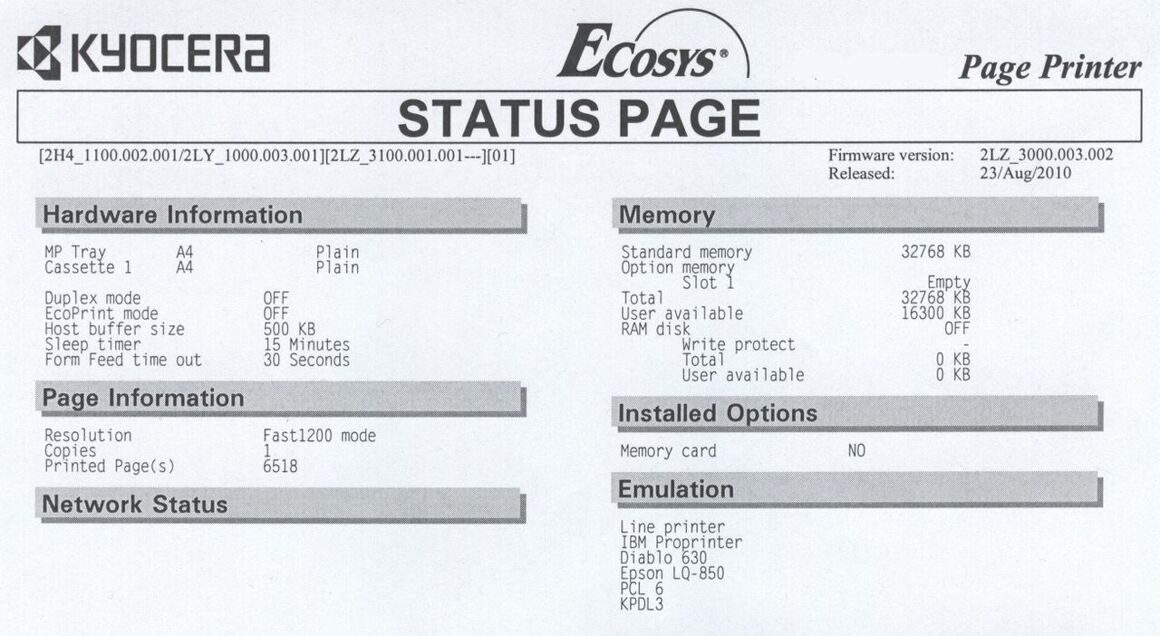
Обнуление в Kyocera счётчика страниц - или почему после заправки не сбрасывается?
В более-менее современной серии принтеров Kyocera (например, FS-1025MFP) Используются почти сходные картриджи TK-1110 и TK-1120. В картриджих этих имеется чип о четырех контактах - индукционный датчик и счётчик страниц, также, чип определяет наличие тонера в картридже.
Этим-то они и отличаются от моделей предыдущих, в которых использовался только датчик наличия тонера. По причине налилчия чипа и могут возникать проблемы после заправки.
TK-1120 используется в Kyocera FS-1060DN, 1025MFP, 1125MFP, и у них могут возникать после заправки проблемы с чипом, TK-1110 применяется же в Kyocera FS-1040 и FS-1120MFP.


По последней информации, FS-1060DN, 1025MFP и 1125MFP не всегда сбрасываются после заправки.
При этом, чип может быть заблокирован принтером, и придётся покупать новый оригинальный картридж.
 |  |
| FS-1060DN | FS-1125MFP |
Самым лучшим решением сей проблемы - конечно же, замена чипа, но чипов на данный момент таки нету.
Поэтому мы будем обманывать чип разными способами
1. Когда в картридже остается тонера 1%, то чип блокирует печать. Чтобы не было такого, иногда картридж заправляют уже при уровне тонера на 20%. И таки да, удаётся обмануть этим счётчик страниц, и принтер продолжает печать!
2. Подложить кусок магнита или металлическую монетку на датчик определения уровня тонера. Если выйдет, то датчик будет постоянно слать подтверждения о том, что картридж заправлен на 100%, даже если картридж чертовски пуст. Заправляем и печатаем, сколько душе угодно.
UPD! 3. Проверено на себе. Просовываем токопроводящую проволоку между контактами на чип в принтере, вставляем картридж - ждем, пока принтер подмешивает тонер. Если будет мигать красная кнопка - зажимаем и удерживаем STOP и GO, пока красный и желтый не перемигнутся 3 раза, отпускаем - принтер должен выйти в готовность. Каждый раз при включении нужно будет сбрасывать ошибку, удерживая STOP и GO.


Значения мигания индикаторов
- Ничего не светится и уведомлений нет, то это гласит о полной готовности устройства работать.
- Медленное мигание кнопки сигнализирует об отсутствии бумаги в лотке или о низком уровне порошка в картридже.
- Более быстрое мигание лампочки: лист бумаги застрял внутри устройства, финишный лоток полностью занят и новые отпечатки уже не помещаются, заполнена вся память принтера, используется неоригинальный расходный материал.
- Индикатор светится и не гаснет. Проверьте закрыты ли крышки. Возможно уже полностью закончился тонер для печати.
Способы решения проблемы
- Проверьте, сколько листов осталось в лотке принтера и захватывает ли он их в начале процесса печати. Увеличьте количество бумаги до уровня более половины. Извлеките всю пачку бумаги из устройства, выровняйте ее и положите обратно.
- Если индикатор далее медленно светит, то стоит попробовать пополнить количество тонера.
- Выключите принтер с розетки, чтобы полностью его обесточить. Откройте крышки, извлеките картридж, а потом осмотрите внутри. Если заметите застрявшую бумагу, ее куски или другие посторонние предметы, то уберите их.
- Если был отправлен на печать большой файл (pdf документ или рисунок могут достигать размера в нескольков десятков мегабайт), то внутренняя память устройства вполне может не справляться. Выход один — разбить пдф на несколько, а для картинки уменьшить размер.
Если варианты выше не дали положительных результатов, то, скорее всего, проблема в самом картридже. Дело в том, что он оборудован датчиком уровня тонера и чипом, которые следят за количеством распечатанных листов. Когда расходный материал заканчивается или, по данным чипа, должен был кончиться, то печать блокируется до замены на новый картридж. Что и случилось в нашей ситуации.

Есть три варианта решения проблемы:
- Купить новый картридж и продолжить печать им. Стоит он не дешево.
- После каждого пополнения порошка следует менять чип, который с нуля начнет считать количество напечатанных документов.
- Сбросить счетчик на чипе. Сделать это несложно, но нужно выполнять при каждом включении аппарата.
Инструкция по сбросу:
Важно знать
Согласно гарантийному листу от компании, она не несет ответственности и снимает с себя гарантийные обязательства, если покупатель начнет использовать неоригинальный тонер или другие расходные материалы. Но, как показывает практика, многие владельцы активно используют возможность сбрасывания счетчиков, их замены и использования альтернативных взаимозаменяемых чернил. Это действительно позволяет отлично сэкономить.
Видео
Не печатает принтер Kyocera — что делать?
Причина неработоспособности любого принтера может крыться либо в программных, либо в аппаратных неисправностях. Некоторые виды неполадок можно устранить самостоятельно без помощи специалистов. Рассмотрим основные причины отказа печати принтеров Kyocera и приведем рекомендации по решению проблем.
Пользователи, не имеющие опыта в работе с принтером, могут расценить типичный случай отказа печати принтера и попробовать самостоятельно решить проблему.
В картриджах закончились чернила

Отсутствие связи компьютера с принтером
Для возможности отправки документа на печать требуется, что между принтером и компьютером была установлена физическая связь. Это можно сделать по одному из информационных интерфейсов (например, USB) либо путем соединения по проводной или беспроводной сети.
В подавляющем большинстве случаев принтер соединяется с компьютером посредством USB-кабеля. Проверить наличие соединения просто — достаточно отключить и заново подключить кабель к USB-порту. Из динамиков компьютера при этом будет слышан характерный звук отключения/подключения нового устройства. Если звук не издается, можно попробовать перезагрузить принтер и/или компьютер. Также следует осмотреть сам USB-кабель на наличие физических повреждений. Если они присутствуют — кабель следует заменить.

Ошибки картриджей
Со всеми современными принтерами возникают ошибки, связанные с картриджами. В большинстве случаев они возникают после транспортировки устройства. Решение — извлечение и установки картриджа на свое место. Делается это следующим образом (на примере МФУ Kyocera FS-1040):
- Выключите принтер.
- В передней части корпуса принтера присутствует откидная крышка. Откройте ее.
- Под крышкой в левой части установлен сам картридж. Извлеките его.
- На всякий случай осмотрите переднюю часть чернильницы. Если на ее контактах присутствуют загрязнения — удалите их мягким безворсовым материалом. В случае с высохшими чернилами — смочите материал в воде и протрите им контакты.
- Установите картридж на свое место, плотно задвинув его до щелчка.
- Включите принтер и подождите около 5-10 секунд, чтобы он смог инициализировать картридж.
Если проблема заключалась в картридже, данная процедура должна помочь в ее решении.

Замятие бумаги
В наиболее оптимистичных случаях для извлечения бумаги не требуется разборка принтера. Она обычно застревает прямо на входе. Если же замятие произошло внутри корпуса принтера, то устройство придется разбирать.
Использование неподходящей бумаги
Ошибочно полагать, что принтер способен печатать на любой бумаге. При использовании неподходящей по техническим характеристикам бумаги в работе печатающей машины могут возникнуть различные неполадки, вплоть до полного отказа. Если проблемы с принтером возникли после загрузки в него очередной стопки листов, следует убедиться, поддерживает ли их устройство.
Требования к бумаге можно найти в руководстве пользователя к печатающей машине. Его можно скачать на официальном сайте производителя Kyocera и на NoDevice.

Неисправности драйвера
Неполадки программного характера — довольно частая причина неработоспособности принтеров. Решение — переустановка драйвера устройства. Выполняя процедуру переустановки, всегда рекомендуется сначала удалять программное обеспечение, уже установленное на компьютере. Для этого:
Далее остается установить драйвер заново. Если его нет на компьютере или на диске:
Переустановка драйвера также поможет устранить программные неисправности самого принтера, т.к. данный процесс сбросит сохраненные в устройстве настройки.
Принтер Kyocera не печатает. Что делать?
Ты печатаешь мне какую-то дичь
Ingredients
Directions
11 000 рублей ), поэтому вдвойне обидно, когда он перестаёт печатать по непонятным причинам.


Уж сколько раз твердили миру — отдавайте обслуживание оргтехники на аутсорсинг. Многие компании составляют договор на обслуживание оргтехники. Плюсы комплексного обслуживания очевидны: экономия на обслуживающем персонале, квалифицированная помощь без отрыва от основной деятельности. Выездной инженер проведёт все необходимые работы:
- Заправка картриджа
- Доставка расходных материалов
- Мелкий ремонт на месте
- Обновление программного обеспечения
- Настройка удаленного доступа к принтеру
Чек-лист по решению проблем
Чтобы тебе не пришлось судорожно гуглить при печати важного договора, мы подобрали FAQ самых частых проблем с принтерами Kyocera.
1. Кончилась бумага
Решение: достаточно очевидно ?♂️
О том, что кончилась бумага в принтере сигнализирует желтый индикатор Paper

В принципе, об этом же и должна сигнализировать утилита Status Monitor, которая устанавливается вместе с драйвером устройства. Уведомления можно настроить в самой программе:

2. Бумага не выходит из принтера при печати
Решение: Удалить бумагу в лотке, либо заменить ролик подачи и подхвата бумаги из кассеты
Зажёванная бумага обозначается на принтере индикатором Jam

Имейте ввиду, что удалять бумагу, которая уже частично подана не стоит — здесь нужен разбор передней крышки — достаньте только то, что лежит на поверхности. Если после очистки бумаги, принтер пишет о неготовности к работе — очистите все очереди и задания на печать.

Правильный процесс должен выглядеть так:
3. Принтер перестал определяться. Слетел драйвер
Решение: Переустановить драйвер
С поддержкой у данного вендора всё в порядке, поэтому драйвера есть даже под Linux или MacOS. Для Windows 10 вы можете скачать с официального сайта или с нашего Яндекс.Диска
4. Печатает иероглифы/знаки вопроса
Решение: Переустановить драйвер. Очистить очередь
Обычно данная проблема связана с некорректной работой драйвера. Так же стоит попробовать удалить всё, что висит в памяти принтера на печать, возможно, один из пользователей отправил в печать недопустимый тип файла
5. Печатает пустые листы
Решение: Заменить картридж
О том, что кончился тонер подскажет индикатор Toner

Сама замена, при наличии картриджа, не займет много времени

Небольшое замечание: пустые листы могут печататься не только из кончившейся краски в тонере. Может быть виновата муфта магнитного вала, но самостоятельно её поменять не получится — придётся обращаться в СЦ.
6. Зависает печать при отправке документа через локальную сеть
Решение: Перезагрузить. Обновить прошивку
Для начала стоит убедится, что принтер отвечает на запросы — запустите командную строку (WIN + R) и введите команду PING с IP-адресом принтера. Так же попробуйте обновить прошивку (при наличии нужных скиллов)
7. Линии или точки при печати
Решение: Заменить картридж, необходим серьезный ремонт
Артефакты при печати обычно связаны либо с плохим качеством картриджа и ты отделаешься малой кровью, если проблема будет в этом. Обычно это предвестник серьезных проблем с аппаратной частью: повреждение блока проявки или износ фотовала.
СКОЛЬКО СТОИТ ЗАПРАВКА КАРТРИДЖЕЙ?
ПОДРОБНЫЙ ПРАЙС-ЛИСТ
Заправка картриджей и ремонт оргтехники
Ошибки принтеров Kyocera? Способы их устранения!

Японский производитель Kyocera выпускает надежную и неприхотливую в повседневной эксплуатации оргтехнику, которая на равных конкурирует с лидерами рынка – HP , Canon , Samsung , Xerox и Konica . Но несмотря на высокую износостойкость, популярные модели принтеров Kyocera FS-1020 / 1025 / 1120 / 1125 / 1220 / 1320 / 1325 могут перестать работать, ссылаясь на одну из многих распространенных неполадок. Именно про такие ошибки, а также способы их устранения, мы сегодня поговорим.
ОСТОРОЖНО! Самостоятельный ремонт принтеров Kyocera пользователями без опыта может стать причиной еще больших проблем с оргтехникой, вплоть до окончательного выхода ее из строя. Поэтому мы рекомендуем пользоваться услугами профессионалов. Ближайшие отделения круглосуточного сервисного центра MiraxPrint находятся по адресам:
Ошибки принтеров Kyocera FS-1020 / 1025 / 1120 / 1220 / 1320 / 1325 и других популярных моделей

Ошибка E — 0001
Неполадки: принтер не печатает.
Причина ошибки: используется не оригинальный, а совместимый картридж.
Ошибка E — 0002
Неполадки: принтер отказывается печатать.
Причина ошибки: регион картриджа не соответствует региональным спецификациям принтера Kyocera.
Решение ошибки: заменить картридж, который подходит под региональные спецификации принтера.
Ошибка E — 0003
Неполадки: сканер перестал работать.
Причина ошибки: память устройства переполнена.
Ошибка E — 0007
Неполадки: не печатает принтер.
Причина ошибки: в картридже закончился тонер.
Решение ошибки: замените картридж на новый или совместимый.
Ошибка E — 0008
Неполадки: операция по осуществлению печати приостановлена.
Причина ошибки: крышки принтера не закрыты.
Решение ошибки: закройте крышки печатающего устройства.
Ошибка E — 0009
Неполадки: принтер отказывается печатать.
Причина ошибки: лоток под бумагу переполнен.
Ошибка E — 0012
Неполадки: принтер не печатает.
Причина ошибки: закончилась память в устройстве.
Решение ошибки: задайте более низкое разрешение печати, например, с Fast1200 на 600.
Ошибка E — 0014
Неполадки: бумага остается в лотке. Принтер не печатает.
Причина ошибки: формат бумаги не подходит под заданные параметры печати.
Решение ошибки: замените бумагу соответствующего формата.
Ошибка E — 0015
Принтер не печатает из-за отсутствия соединения с компьютером.
- Кабель-USB не подключен.
- Сетевой кабель не подключен.
- Отсутствуют драйвера.
Проверьте подключение сетевых и USB-кабелей. Переустановите драйвера для соответствующих моделей принтеров Kyocera.
Ошибка E — 0018
Неполадки: файл печати отсутствует.
Причина ошибки: выбранный файл не состоит в очереди на печать из-за удаления, внесенных изменений или повреждения.
Ошибка E — 0019
Неполадки: принтер не печатает.
Причина ошибки: принтер не может запустить операцию из-за несовпадения формата печати с функциональными возможностями аппарата.
Ошибка J-0511
Неполадки: бумагу зажевало.
Причина ошибки: лист с бумагой застрял под задней крышкой устройства.
Решение ошибки: извлеките бумага из крышки плавными движениями (см. Руководство пользователя).

Не можете устранить ошибки принтеров Kyocera?
Возникли дополнительные вопросы?
Обращайтесь за помощью
Kyocera FS-1040 горит внимание и не печатает
Данный индикатор (желтого, оранжевого или красного цвета) в данной модели, после включения принтера может иметь четыре состояния:
- Индикатор не горит.
— принтер находится в исправном состоянии и готов к печати. - Индикатор медленно мигает.
— в лотке закончилась бумага для печати;
— тонер в картридже скоро закончиться. - Индикатор мигает быстро.
— в принтере произошло замятие бумаги;
— лоток выхода бумаги переполнен (рассчитан примерно на 150 листов);
— недостаточно внутренней памяти (например, при печати сложной графики);
— принтер определил, что картридж с тонером – не оригинальный. - Индикатор светиться постоянно.
— открыта одна из крышек устройства (или неисправен датчик закрытия крышки);
— проблема с блоком барабана;
— ресурс тонер-картриджа закончился.
Первое, что нужно сделать – это выключить принтер из сети, подождать некоторое время и включить повторно.
Второе, проверить наличие в лотке бумаги, нет ли замятия бумаги внутри принтера и не переполнен ли выходной лоток.
Если проблема, таким образом, не устранилась, то остается последний и самый распространенный вариант – тонер картридж.
Картридж в данной модели проверяется двумя способами: датчиком наличия тонера (установлен внутри принтера) и специальным чипом (небольшая платка на картридже).
Датчик проверяет, есть ли необходимое количество тонера в картридже, а чип считает, сколько листов вы напечатали, используя данный картридж, и не даст напечатать больше, чем положено. Ошибка будет в любом случае.

Если Вы хотите сэкономить, но при этом готовы мириться с некоторыми неудобствами в эксплуатации, то сбросить ошибку можно одновременным нажатием кнопок: GO и ОТМЕНА. Кнопки нажимаем после того как загорелся красный индикатор и двигатель принтера остановился; держим их нажатыми около пяти секунд, до того как начнется попеременное включение красного и зеленого индикатора. Через некоторое время аппарат должен выйти в готовность. Естественно картридж при этом должен быть заправлен.
Неудобства же заключаются в том, что данную процедуру придется проделывать после каждого выключения принтера.
Если это для Вас неудобно, то при каждой заправке нужно менять чип, что вызовет некоторое увеличение стоимости заправки.
Кроме того, проделывая манипуляцию с этими двумя кнопками, вы лишитесь гарантии.
В руководстве написано:
KYOCERA Document Solutions Inc. не несет ответственности ни за какие повреждения или проблемы, возникающие вследствие использования картриджей с тонером, отличных от тех, что обозначены как оригинальные картриджи с тонером Kyocera. Для получения оптимальных рабочих характеристик рекомендуется использовать только картриджи с тонером Kyocera, которые специально предназначены для использования в вашей стране или регионе.
В данной статье я постарался максимально подробно объяснить, почему принтер не печатает, когда горит или мигает красный индикатор, но если у Вас все же остались вопросы — обращайтесь, всегда постараемся помочь.

Kyocera-FS-1040-chip
Читайте также:


